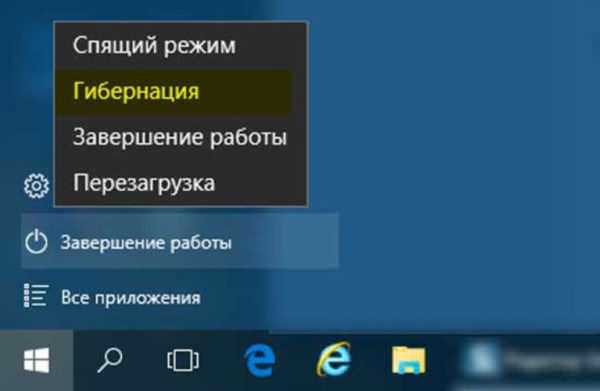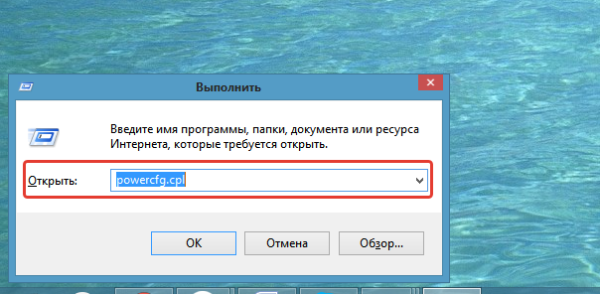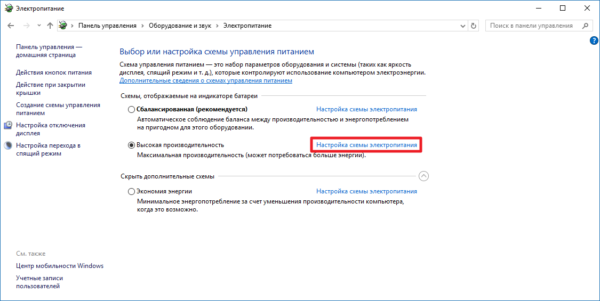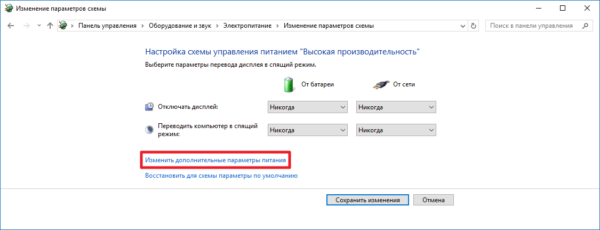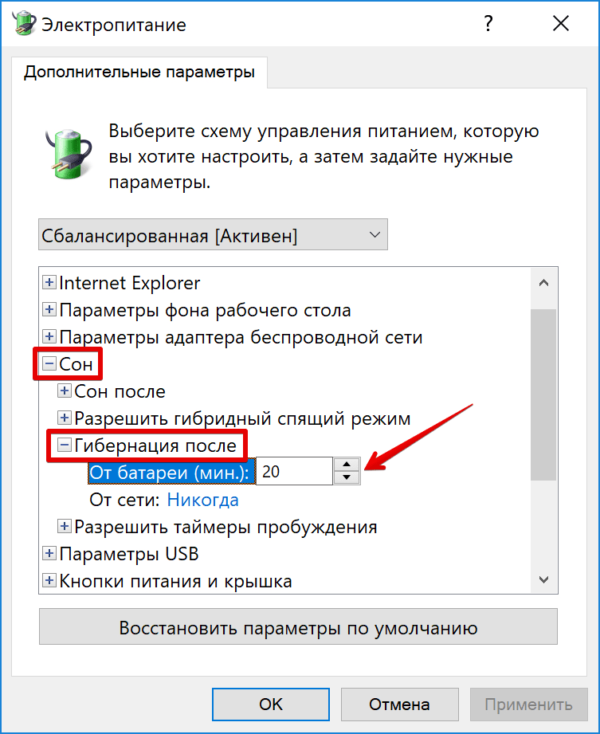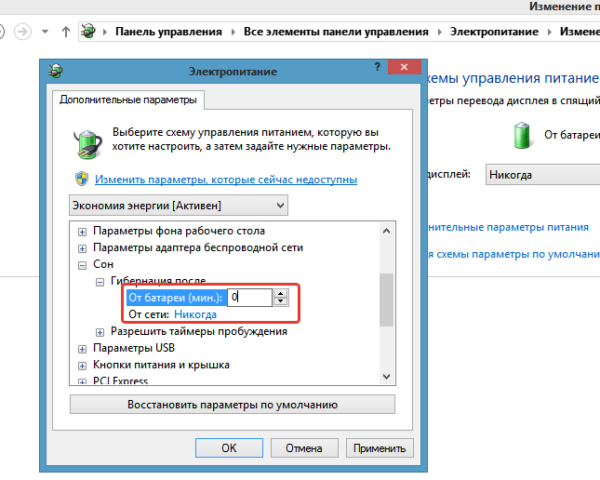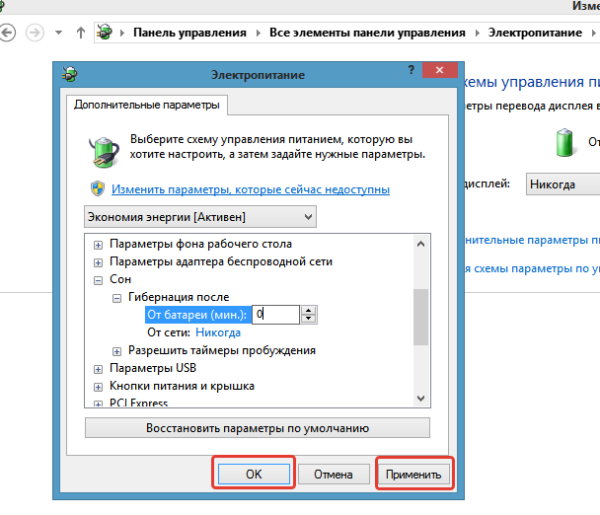Як увімкнути або вимкнути режим гібернації з допомогою додаткових параметрів живлення
Ви можете увімкнути або вимкнути режим гібернації для обраної схеми харчування, але не заберете його повністю.
Включення сну
Якщо ви цього ще не зробили, тоді активуйте гібернацію, використовуючи перший, другий або третій спосіб.
- Відкрийте додаткові настройки живлення налаштованої схеми, за допомогою клавіш «Win+R», введіть «powercfg.cpl» і натисніть «Enter».

У полі «Відкрити» команду powercfg.cpl», натискаємо «Enter»
- Клацніть по текстової ссылке, як на фото нижче.

Клацаємо по посиланню «Настройка схеми електроживлення»

Вибираємо «Змінити додаткові настройки живлення»
- Потім розгорніть гілку «Сон».
- У розділі «режим глибокого сну після» встановіть час (хвилини) бездіяльності комп’ютера, перш ніж він перейде у відповідний режим. Натисніть «ОК».

В розділі «Сон» натискаємо на значок «+», у пункті «режим глибокого сну після» встановлюємо час бездіяльності комп’ютера, натискаємо «ОК»
Відключення сну
Якщо ви відключили гібернацію, використовуючи спосіб один, два або три, тоді пропустіть цей крок, оскільки вона більше не буде відображатися в параметрах харчування.
- Відкрийте вікно додаткових параметрів обраної схеми електроживлення і розгорніть гілку «Сон» (див. знімок нижче).
- У розділі «режим глибокого сну після» встановіть значення «Ніколи».

У розділі «режим глибокого сну після» встановлюємо значення 0, тобто «Ніколи»
- По завершенні натисніть «OK».

Натискаємо «Застосувати», потім «ОК»